您现在的位置是:首页 >其他 >0基础学习VR全景 平台篇第26章:热点功能-3D物体/空间模型网站首页其他
0基础学习VR全景 平台篇第26章:热点功能-3D物体/空间模型
大家好,欢迎观看蛙色VR官方系列——后台使用课程!
本期为大家带来蛙色VR平台,热点功能—3D物体/空间模型操作。



热点,指在全景作品中添加各种类型图标的按钮,引导用户通过按钮产生更多的交互,增加用户的多元化体验。
3D物体/空间模型热点,即点击热点后会嵌入式弹出所选模型内容进行展示
1、图标热点

图标热点,是最常用的热点样式之一,通过文章热点,进行内容传播;
目前平台内置,风格样式不同的123种动态图标和31种静态图标,满足作品风格使用;
应用场景:最常用的展示类型,各行各业通用
2、多边形热点
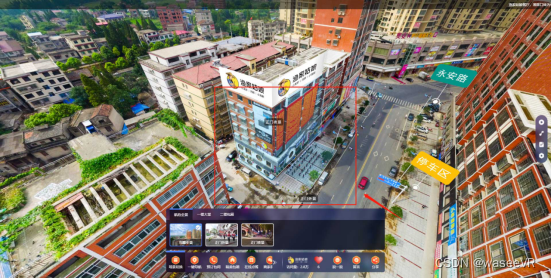
多边形漫游热点,自定义勾勒形状,完成热点区域制作;
通过蓝色框选区域,展示作品中的区域位置内容;
应用场景:房产、园区、建筑及其他需要勾勒展示区域的作品。
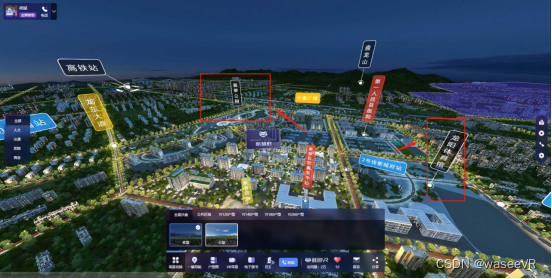
个性化漫游热点,自主调整样式、颜色、文字大小,通过深度细节进行配置,重点解决个性化需求。
应用场景:内容信息密集、个性化展示作品。

1、使用VR漫游- 3D物体/空间模型 功能

(1)选择-热点功能;
(2)选择添加热点操作;
(3)选择【 3D物体/空间模型】功能。
2、具体功能步骤

(1)显示样式
可选择图标、多边形、个性化三种。
①图标样式操作

选择热点的图标,可使用系统自带的动态图标和静态图标,也可以上传自定义图标;
图标大小可根据自身需要进行调节。
②多边形样式操作
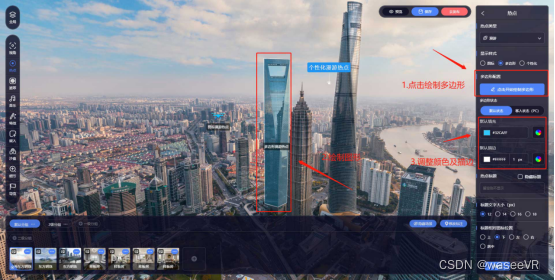
显示样式选择-多边形
选择点击绘制多边形,勾勒多边形形状,调整颜色及描边即可。
③个性化样式操作

显示样式选择-个性化
标注线相对位置进行调整,自由拖动热点位置,针对颜色、描边、外框等细节进行配置。
(2)热点标题内容

填写作品热点的名称,若作者认为有必要,可勾选隐藏标题,仅显示图标;
可进一步调整,标题文字大小和相对图标位置。
(3)使用 【 3D物体/空间模型】 功能
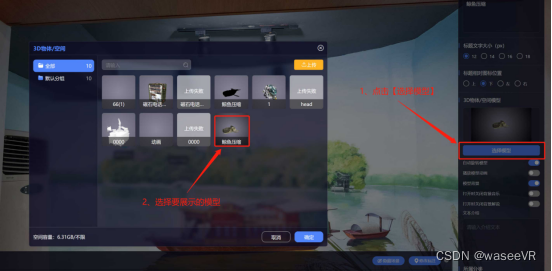
①点击【选择模型】;
②在素材库中选择接入的模型
以上就是本期热点功能- 3D物体/空间模型教程的主要介绍,欢迎大家在评论区留言反馈更多优化建议!






 U8W/U8W-Mini使用与常见问题解决
U8W/U8W-Mini使用与常见问题解决 QT多线程的5种用法,通过使用线程解决UI主界面的耗时操作代码,防止界面卡死。...
QT多线程的5种用法,通过使用线程解决UI主界面的耗时操作代码,防止界面卡死。... stm32使用HAL库配置串口中断收发数据(保姆级教程)
stm32使用HAL库配置串口中断收发数据(保姆级教程) 分享几个国内免费的ChatGPT镜像网址(亲测有效)
分享几个国内免费的ChatGPT镜像网址(亲测有效) Allegro16.6差分等长设置及走线总结
Allegro16.6差分等长设置及走线总结